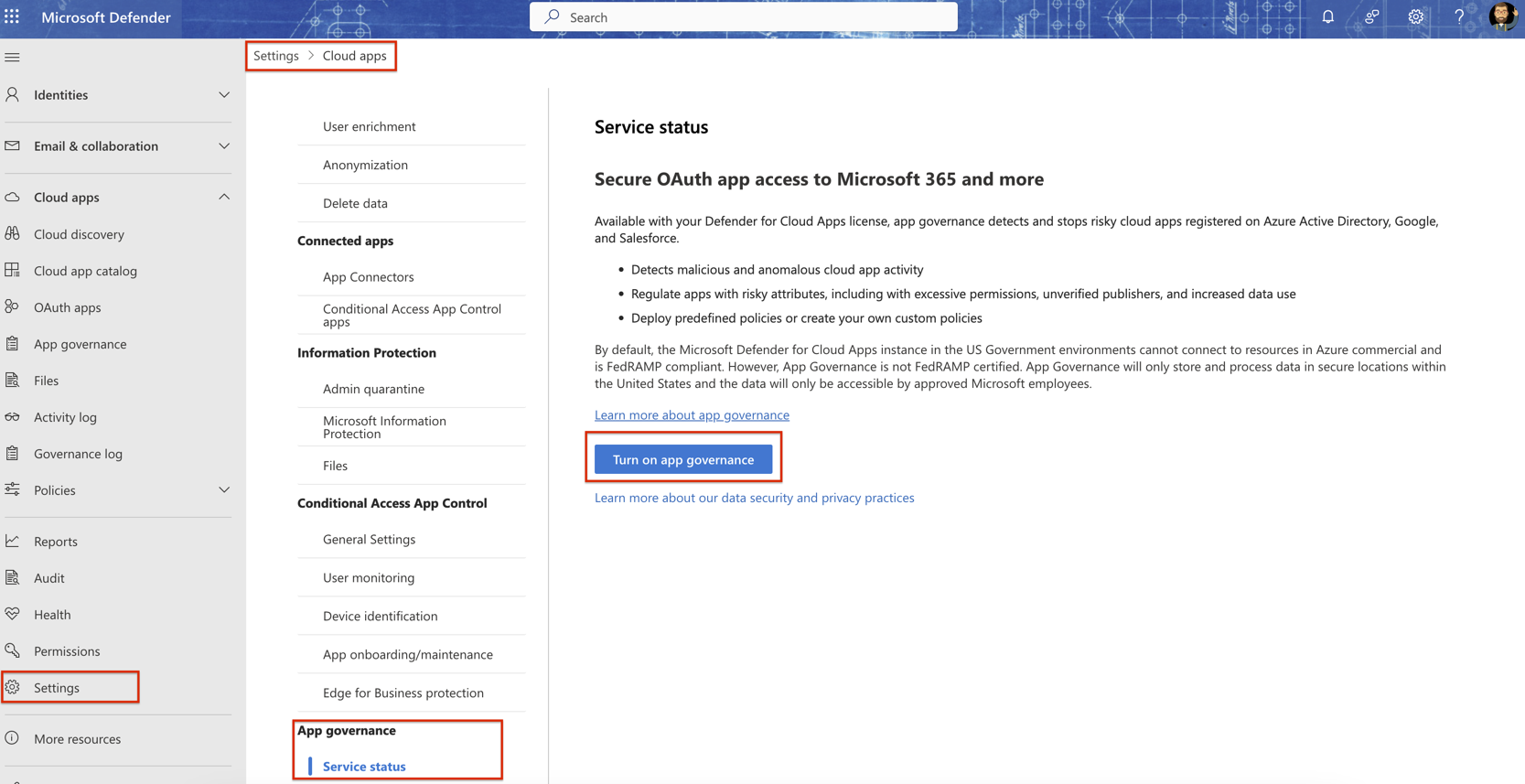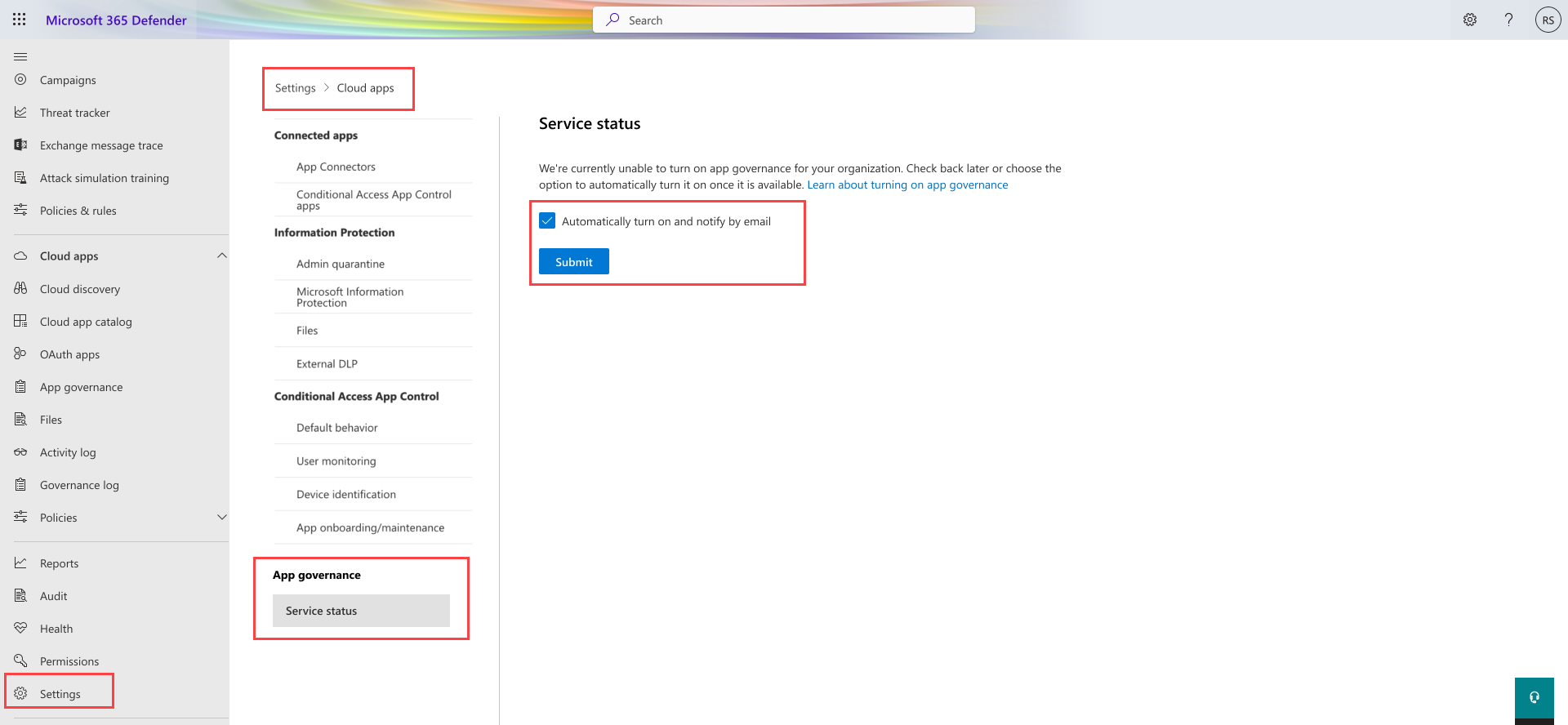Slå styring af apps til for Microsoft Defender for Cloud Apps
I denne artikel beskrives det, hvordan du aktiverer Microsoft Defender for Cloud Apps styring af apps.
Bemærk!
Som standard kan den Microsoft Defender for Cloud Apps forekomst i US Government-miljøer ikke oprette forbindelse til ressourcer i Azure commercial og er FedRAMP-kompatibel. Appstyring er dog ikke FedRAMP-certificeret. Appstyring gemmer og behandler kun data på sikre placeringer i USA, og dataene vil kun være tilgængelige for godkendte Microsoft-medarbejdere.
Forudsætninger
Før du starter, skal du kontrollere, at du opfylder følgende forudsætninger:
Microsoft Defender for Cloud Apps skal være til stede på din konto som enten et separat produkt eller som en del af de forskellige licenspakker.
Hvis du ikke allerede er Defender for Cloud Apps kunde, kan du tilmelde dig en gratis prøveversion.
Du skal have en af de relevante roller for at aktivere appstyring og få adgang til den.
Din organisations faktureringsadresse skal være i et andet område end Brasilien, Singapore, Latinamerika, Sydkorea, Schweiz, Norge, Polen, Italien, Qatar, Israel, Spanien, Mexico, Sydafrika, Sverige eller De Forenede Arabiske Emirater.
Vigtigt!
Opret forbindelse til Microsoft 365-connectoren for at få indblik i aktiviteter og specifikke ressourcer, som OAuth-apps tilgås i Microsoft Defender XDR avancerede jagtblad. Dette forbedrer din mulighed for at undersøge og reagere på visse vigtige politikbeskeder om trusselsregistrering, der genereres af appstyring.
Få mere at vide om, hvordan du opretter forbindelse til Microsoft 365-connectoren.
Slå appstyring til
Hvis din organisation opfylder forudsætningerne, skal du gå til Microsoft Defender XDR > Indstillinger Cloud > Apps > App governance og vælge Brug appstyring. Det kan f.eks. være:
Når du har tilmeldt dig styring af apps, skal du vente op til 10 timer for at se og bruge produktet.
Hvis du ikke kan se indstillingen for appstyring på indstillingssiden, kan det skyldes en eller flere af følgende årsager:
Appstyring understøttes endnu ikke i dit område.
Vi kan ikke betjene dig i øjeblikket på grund af kapacitetsbegrænsninger.
Du kan tilmelde dig ventelisten og give dit samtykke, så vi automatisk kan aktivere appstyring for din organisation, når appstyring bliver tilgængelig for dig. Når vi aktiverer appstyring, giver vi dig besked via mail.
Det kan f.eks. være:
Licensering
Appstyring er tilgængelig for organisationer med en gyldig Defender for Cloud Apps licens. Du kan få flere oplysninger i dataarket for Microsoft 365-licenser.
Roller
Du skal have mindst én af disse roller for at aktivere appstyring:
- Firma Administration
- Sikkerheds Administration
- Overholdelse Administration
- Overholdelsesdata Administration
- Cloud App Security administrator
I følgende tabel vises funktionerne til appstyring for hver rolle.
| Rolle | Læs dashboardet | Læs alle apps | Læs politikker | Opret, opdater eller slet politikker | Læs beskeder | Opdater beskeder | Læseindstillinger | Opdateringsindstillinger | Læs afhjælpning | Opdateringsafhjælpning |
|---|---|---|---|---|---|---|---|---|---|---|
| Firma eller global administrator |

|

|

|

|

|

|

|

|

|

|
| Administrator for overholdelse af angivne standarder |

|

|

|

|

|

|

|

|

|
|
| Administrator for overholdelsesdata |

|

|

|

|

|

|

|

|

|
|
| Global læser |

|

|

|

|

|
|||||
| Sikkerhedsadministrator |

|

|

|

|

|

|

|

|

|
|
| Sikkerhedsoperator |

|

|

|

|

|

|

|

|

|
|
| Sikkerhedslæser |

|

|

|

|

|

|
Du kan få flere oplysninger om hver rolle under Administratorrolletilladelser.
Vigtigt!
Microsoft anbefaler, at du bruger roller med færrest tilladelser. Dette hjælper med at forbedre sikkerheden for din organisation. Global administrator er en yderst privilegeret rolle, der bør være begrænset til nødsituationer, når du ikke kan bruge en eksisterende rolle.
Bemærk!
Beskeder om appstyring overføres ikke til Microsoft Defender XDR eller vises i appstyring, før du har klargjort både Defender for Cloud Apps og Microsoft Defender XDR ved at få adgang til deres respektive portaler mindst én gang.